Reklāma
Izmantojiet savu NAS vai jebkuru tīkla koplietošanu datora Mac dublēšana, izmantojot Time Machine 4 resursi, lai kļūtu par rezerves maģistru, izmantojot laika mašīnu [Mac] Lasīt vairāk . Apple rezerves programmatūra oficiāli darbojas tikai ar atbalstītajām ierīcēm, bet ar nelielu darbu jūs varat pievilināt to uz dublēšanu jebkura tīkla disks!
2011. gadā Džeimss parādīja jums kā dublēt jūsu Mac mājās gatavotā laika kapsulā Kā dublēt Mac ar pašdarinātu laika kapsuluNesen zaudējot dažus diezgan svarīgus grāmatvedības failus, es sapratu, ka mana dublēšanas stratēģija ir diezgan kļūdaina. Lai gan es katru nedēļu veicu sava Mac datora sāknēšanas dublējumu, tas īsti nepalīdz, izdzēšot ... Lasīt vairāk . Ir apsveicama jebkura alternatīva Apple bezvadu rezerves blokam 300 ASV dolāru vērtībā, taču šī metode vairs nedarbojas.
Par laimi, Mac datoriem, kuros darbojas OS X Yosemite, ir kaut kas cits. Rezumējot, mēs veiksim četras lietas:
- Izveidot mazs attēls - virtuāls disks, kuru Time Machine redzēs kā derīgu rezerves disku.
- Kopējiet sparsebundle tīkla diskā un pēc tam uzstādiet to.
- Pastāstiet Time Machine, lai dublēšanai izmantotu uzstādīto sparsebundle.
- Pasakiet savam Mac, lai sāknēšanas laikā uzstādītu virtuālo disku.
Veiciet šīs četras darbības, un jūsu Mac visu laiku dublēs jūsu NAS vai Windows koplietošanu.
Šajā apmācībā tiek pieņemts, ka esat ieguvis strādājošu NAS, kurai varat piekļūt Mac datorā, vai arī to, ka esat iestatiet Windows, lai koplietotu failus ar jūsu Mac Ērti kopīgojiet failus no Windows 7, 8 un Mac OS XFailu koplietošana starp platformām izklausās sarežģīti, taču tam tā nav jābūt. Tālāk ir norādīts, kā iegūt datoru un Mac, lai koplietotu failus savā starpā. Lasīt vairāk .
1. Izveidojiet nelielu attēlu
Pirmkārt, vispirms izveidosim nelielu attēlu, kas ir maināma veida virtuālais disks. Tam ir daži iemesli:
- Time Machine rakstīs tikai HFS diskdziņiem, un šis virtuālais disks ir viens.
- Atšķirībā no citiem virtuālajiem diskdziņiem, niecīgs attēls palielinās tikai tad, kad tam pievienojat informāciju - tāpēc tas aizņems vietu jūsu tīkla diskdzinī tikai pēc nepieciešamības.
- Varat iestatīt neliela attēla maksimālo izmēru, efektīvi ierobežojot, cik lielu daļu tīkla diska vietas laika mašīna aizņems.
Šā attēla veidošanai ir divas galvenās metodes - pirmajā tiek izmantots terminālis (komandas); otrā diska utilīta (GUI).
Atveriet termināli, pēc tam pārslēdzieties uz mapi Darbvirsma:
cd darbvirsma
Tagad izveidosim nelielu attēlu. Šī ir komanda, kas jāsāk ar:
hdiutil create -size 600g-type SPARSEBUNDLE -fs "HFS + J" TimeMachine.sparsebundle

Tādējādi tiks izveidots 600 GB attēls ar nosaukumu “TimeMachine” - mainiet izmēru atbilstoši jūsu vajadzībām (ieteicams apmēram divas reizes vairāk nekā jūsu Mac krātuves vieta). Pateicoties Stefans Morlijs par komandu.
Ja jūs drīzāk izvairītos no termināļa, neuztraucieties: tā vietā varat izmantot diska utilītu. Atveriet to un pēc tam noklikšķiniet uz Jauns attēls pogu rīkjoslā.
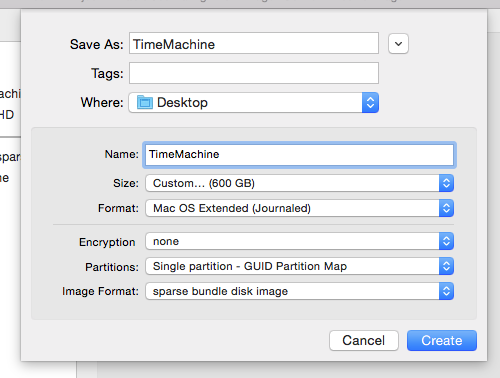
Pirmais komplekts Attēla formāts kā “maza poga diska attēls”, pēc tam iestatiet vēlamo izmēru (vispirms iestatot lielumu, iespējams, tiks parādīts kļūdas ziņojums). Piešķiriet diskam vārdu (šajā apmācībā izmantoju TimeMachine) un pēc tam iespējot šifrēšanu. Saglabājiet disku uz darbvirsmas.
2. Kopējiet Sparsebundle tīklā, pēc tam piestipriniet to
Dodieties uz meklētāju un atveriet tīkla mapi, kuru vēlaties izmantot rezerves kopijai. Velciet tikko izveidoto mazais attēls uz šo mapi.
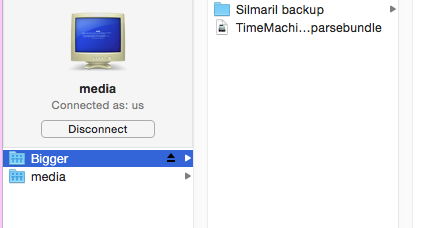
Kad viss ir nokopēts, darbvirsmā varat izdzēst atlikušo attēlu. Tagad divreiz noklikšķiniet uz sava tīkla koplietojamā attēla kopijas - tas to uzstādīs. Ja viss strādāja, Finder sānjoslā un darbvirsmā jums vajadzētu redzēt jauno TimeMachine diskdzini (atkarībā no iestatījumiem).

3. Pastāstiet laika mašīnai, lai dublētu jūsu uzstādīto disku
Tagad par burvju soli: norādīt Time Machine, lai dublējumi tiktu izmantoti jūsu virtuālajā diskā. Atveriet termināli un ievadiet šo komandu:
sudo tmutil setdestination / Apjomi / TimeMachine
Ja savam attēlam esat piešķīris kaut ko papildus “TimeMachine”, acīmredzot, tā vietā jums būs jāizmanto šis nosaukums.
Paskatīsimies, vai tas darbojās! Dodieties uz System Preferences, pēc tam atveriet Time Machine iestatījumus. Jums vajadzētu redzēt virtuālo disku kā noklusējuma rezerves galamērķi. Pēc pāris dublējumiem tas izskatās pēc manis:
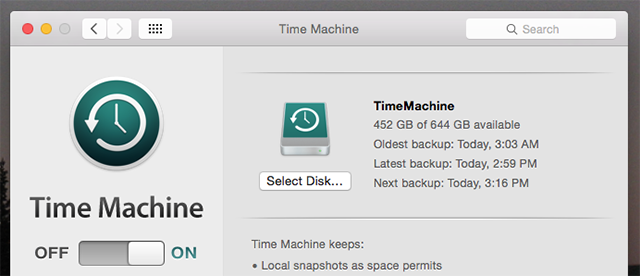
Apsveicam! Iet uz priekšu un izpildiet sākotnējo dublējumu, ja vēlaties - tas prasīs laiku. Es iesaku jums Mac datoru tieši savienot ar maršrutētāju, izmantojot Ethernet kabeli, nevis izmantot WiFi, un izmantojiet tādu programmu kā kofeīns, lai jūsu Mac būtu nomodā Saglabājiet savu Mac nomodā ar kofeīna devu Lasīt vairāk līdz tiek veikta sākotnējā dublēšana.
4. Sakiet savam Mac, lai tā sāktu uzstādīt paketi
Kamēr jūsu attēls ir uzstādīts, Time Machine turpinās dublēt. Restartējiet Mac datoru, un jums vēlreiz būs jāatver attēls, pirms var sākt dublēt. Ja jūs labprātāk neveicat pūles, Šons Pattersons ir izdarījis ātru AppleScript, kuru varat izveidot lai uzstādītu disku jums.
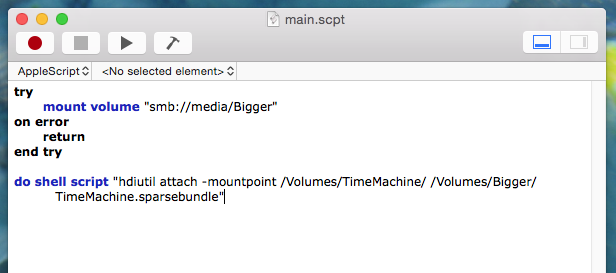
Ielīmējiet Šena skriptu Skriptu redaktors (atrodiet Lietojumprogrammas), pēc tam mainiet nosaukumus, lai atsauktos uz jūsu tīkla koplietošanu un mazo paketi. Pārbaudiet rezultātu un saglabājiet to kā lietojumprogrammu, ja tas darbojas.
Sadaļā Lietotāji un grupas jūs varat pievienot tikko izveidoto lietojumprogrammu startēšanas vienumiem - tā darbosies, piesakoties.
Ja nevarat panākt, ka tas darbojas un vēlaties darbam izvēlēties GUI rīku, pārbaudiet Vadības plakne, kas ļauj automatizēt Time Machine draivera uzstādīšanu, atrodoties mājās Automatizējiet Mac iestatījumus atkarībā no jūsu atrašanās vietas, izmantojot ControlPlaneJūs izmantojat savu Mac mājās savādāk nekā darbā. Ko darīt, ja tā zinātu atšķirību starp šiem kontekstiem un attiecīgi uzstādītu sevi? Lasīt vairāk .
One Hangup: nevar izmantot OS X atkopšanu
Iepriekš aprakstītais process nodrošina strādājošu Time Machine dublējumu ar vienu brīdinājumu: šo dublējumu nevar izmantot, lai atjaunotu, izmantojot OS X atkopšana. Šī funkcija ļauj atjaunot visu Mac vēsturi noteiktā laikā, kas ir noderīgi pēc sistēmas avārijas vai kad tiek aizstāts cietais disks.
Pilnīgas piedziņas kļūmes gadījumā jums tas būs jādara pilnībā pārinstalējiet OS X Kā pārinstalēt macOS ātram un izspīlētam tīram MacJāatjauno Mac rūpnīcas iestatījumos? Tālāk ir norādīts, kā instalēt jaunu MacOS kopiju un izdzēst visu. Lasīt vairāk , pēc tam, izmantojot iepriekšminētās darbības, uzmontējiet Time Machine piedziņu. Kad tas ir izdarīts, failus var atjaunot, izmantojot migrācijas palīgu.

Tas ir papildu solis, bet darbojas.
Apple: padariet to vienkāršāku!
Kamēr es to uzstādīju, mana sieva iekārtojās dublēšanas funkcija, kas iebūvēta sistēmā Windows 8 Vai jūs zinājāt, ka Windows 8 ir iebūvēta laika mašīnu dublēšana?Dažreiz, pilnībā koncentrējoties uz Windows 8 jauno interfeisu, mēs aizmirstam, taču operētājsistēmai Windows 8 ir dažādi lieliski darbvirsmas uzlabojumi. Viens no tiem ir failu vēsture, iebūvēta dublēšanas funkcija, kas darbojas ... Lasīt vairāk lai viņas failus saglabātu tajā pašā diskā. Lai neteiktu vairāk, bija mazāk soļu.
Lietas varētu būt vienkāršākas, ja es iztērētu USD 300 laika kapsulai, un, man šķiet, ka tas būtu tas, ko Apple vēlētos darīt, bet es joprojām vēlos, lai Apple sniegtu vairāk iespēju Time Machine diskdziņiem, jo ar nelielu darbu jūs varat izmantot gandrīz visu jebkas.
Dublējumi ir svarīgi, bet, ja jums tāda nav, jums, iespējams, būs nepieciešami daži Mac failu atkopšanas rīki, ja kaut kas notiks nepareizi. Uzticieties mums - dublējiet failus! Jūs varētu arī izvēlēties tiešsaistes dublēšanas pakalpojumi, lai jūsu dati būtu droši.
Vai šī metode jums bija piemērota? Vai jums ir kāds ieteikums, kā padarīt lietas vienkāršākas? Parunāsimies, aizpildiet mani zemāk esošajos komentāros.
Kā jūs varat saglabāt savus failus?
Džastins Pots ir tehnoloģiju žurnālists, kurš atrodas Portlendā, Oregonas štatā. Viņš mīl tehnoloģijas, cilvēkus un dabu un cenšas izbaudīt visus trīs, kad vien iespējams. Šobrīd varat tērzēt ar Džastinu vietnē Twitter.

